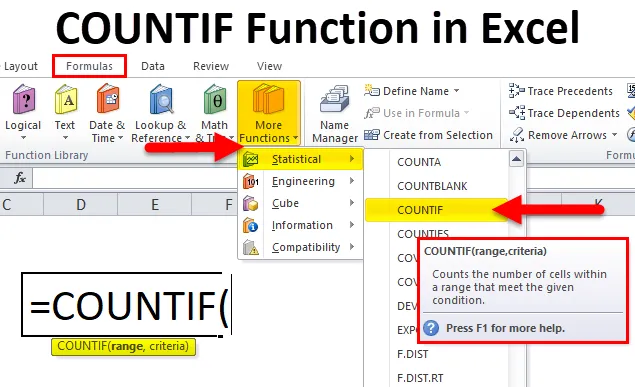
COUNTIF-Funktion in Excel (Inhaltsverzeichnis)
- COUNTIF-Funktion in Excel
- COUNTIF-Formel in Excel
- Wie verwende ich die COUNTIF-Funktion in Excel?
COUNTIF-Funktion in Excel
Angenommen, wir haben ein Verkaufsteam und möchten die Anzahl der Verkäufe jedes Teammitglieds anzeigen. Die COUNTIF-Funktion hilft uns dabei.
Was ist die COUNTIF-Funktion?
Die COUNIF-Funktion zählt die Zellen, die bestimmte Kriterien oder Bedingungen erfüllen. Es kann verwendet werden, um Zellen mit Text, Zahlen oder Datumsangaben zu zählen, die bestimmten Kriterien entsprechen.
Die COUNTIF-Funktion funktioniert auch mit logischen Operatoren (,, =) und Platzhaltern (*, ?).
COUNTIF-Formel in Excel
Unten sehen Sie die COUNTIF-Formel in Excel:
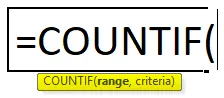
Die COUNTIF-Funktion in Excel hat zwei Argumente, nämlich den Bereich und die Kriterien.
- Bereich: Der Bereich der zu zählenden Zellen. Wir geben den Bereich in einer Formel an, zB A1: A10.
- Kriterien: Dies definiert die Bedingung, die der Funktion mitteilt, welche Zellen zu zählen sind. Dies kann eine Zahl, eine Textzeichenfolge, eine Zellreferenz oder ein Ausdruck sein.
Die COUNTIF-Funktion fällt unter die Kategorie der statistischen Funktionen und ist in Excel integriert. Sie finden diese Funktion auf der Registerkarte 'Formeln'. Bitte befolgen Sie die folgenden Schritte:
- Klicken Sie auf die Registerkarte Formeln .
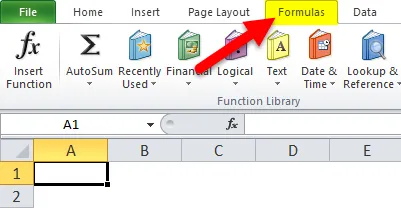
- Multifunktionsleiste Weitere Funktionen auswählen.
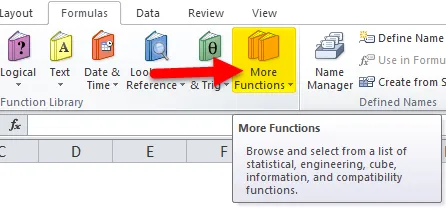
- Klicken Sie auf Statistische Option.
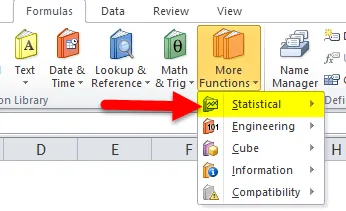
- Dann öffnet sich die Dropdown-Liste auf der linken Seite, wie im folgenden Screenshot dargestellt:
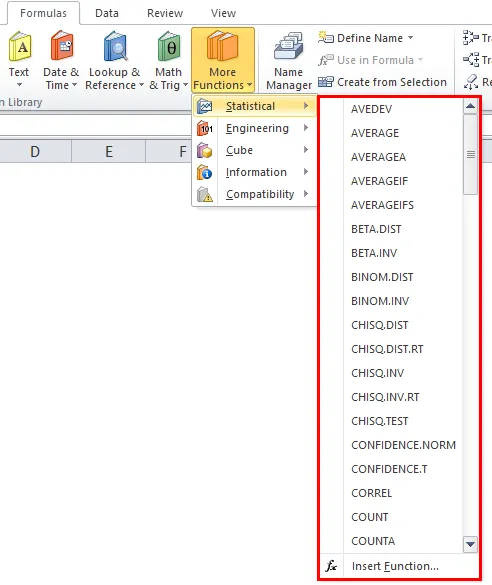
- Bitte wählen Sie die COUNTIF- Funktion aus der Dropdown-Liste.
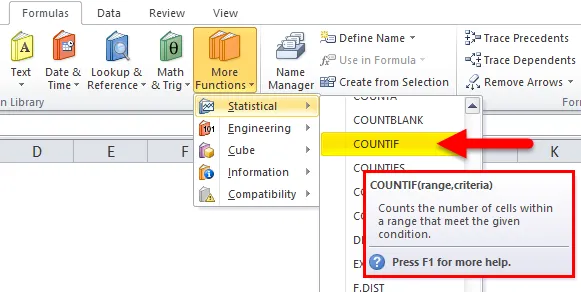
- Es öffnet sich das Popup-Fenster Funktionsargumente (siehe Abbildung unten):
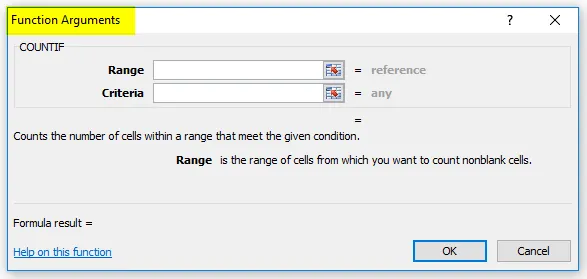
- Geben Sie im Feld Bereich einen Bereich von Zellen ein, aus denen Sie zählen möchten.
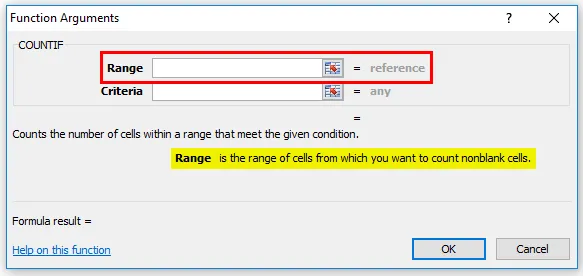
- Geben Sie im Feld Kriterien die Bedingung in Form eines Textes, Ausdrucks oder einer Zahl ein, die angibt, welche Zellen gezählt werden sollen.
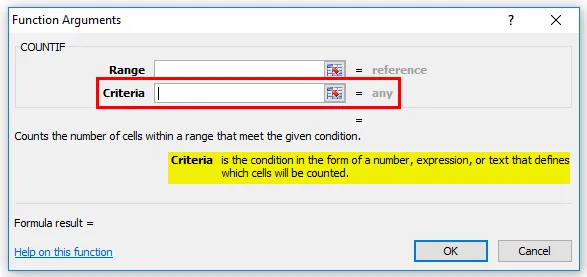
Wie verwende ich die COUNTIF-Funktion in Excel?
Die COUNTIF-Funktion in Excel ist sehr einfach und benutzerfreundlich. Machen Sie sich anhand eines Beispiels für eine COUNTIF-Formel mit der Funktionsweise der COUNTIF-Funktion in Excel vertraut.
Sie können diese Excel-Vorlage für die COUNTIF-Funktion hier herunterladen - Excel-Vorlage für die COUNTIF-FunktionCOUNTIF Excel-Funktion - Beispiel 1
Wir haben die Verkaufsdaten einer Firma XYZ und müssen herausfinden, welcher Verkäufer am meisten verkauft und aus welcher Stadt wir die Nase vorn haben. Damit wir unser Geschäft ausbauen und den Bonus entsprechend der Leistung der Vertriebsmitarbeiter verteilen können.
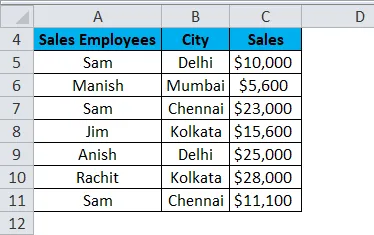
Wenn wir nun die obigen Daten zusammenfassen, können wir die folgenden Ergebnisse vorhersagen:
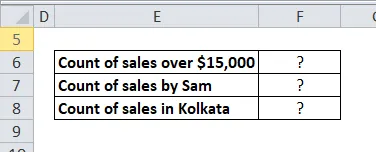
Hier verwenden wir die COUNTIF-Funktion.
- Für die Anzahl der Verkäufe nehmen wir eine Reihe von Verkaufsmengen an.
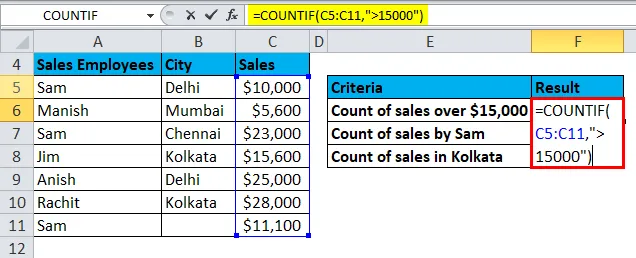
Das Ergebnis wird sein:
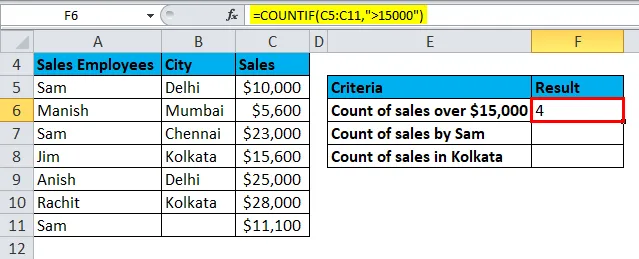
- Für Verkäufe durch Vertriebsmitarbeiter wird der Bereich Vertriebsmitarbeiter übernommen.
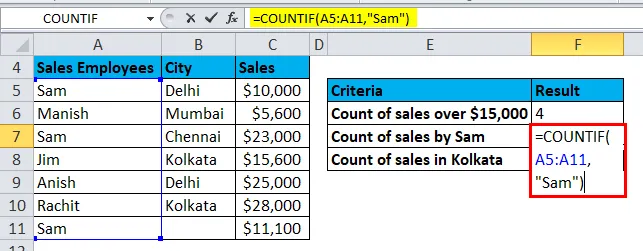
Das Ergebnis wird sein:
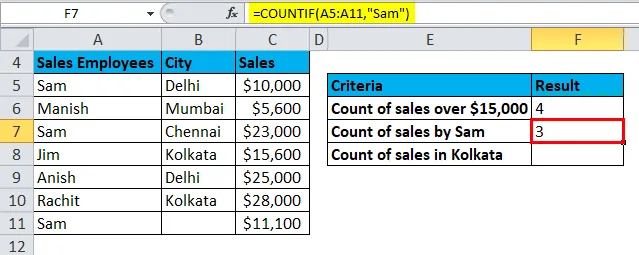
- Für den Verkauf wird bei der Auswahl der Stadt das Feld Stadt als erster Parameter verwendet.
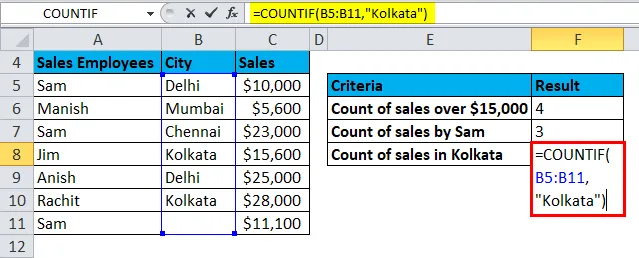
Das Ergebnis wird sein:
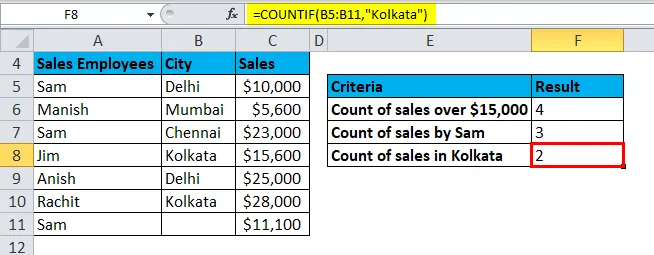
Wenden Sie die COUNTIF-Formel gemäß den erforderlichen Kriterien an. Das Ergebnis ist:
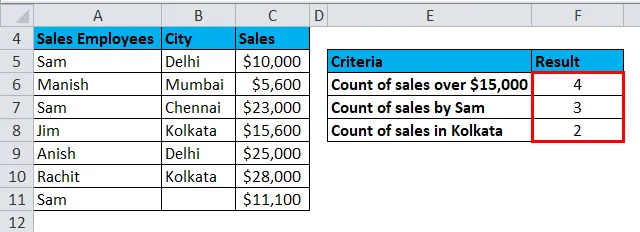
COUNTIF Excel-Funktion - Beispiel 2
Markieren Sie eindeutige Werte in den folgenden Daten
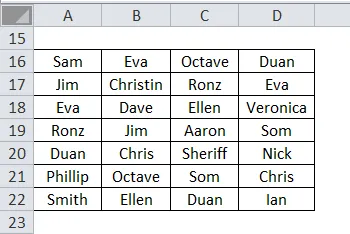
Für die Berechnung der doppelten / eindeutigen Werte verwenden wir die folgende Formel:
= COUNTIF (Daten, A1) = 1
Erläuterung:
- Excel verfügt zwar über zahlreiche integrierte Optionen zum Hervorheben von Daten mit bedingter Formatierung. Wir können die Daten auch mithilfe einer Formel hervorheben.
- Zum Hervorheben von Zellen, die eindeutige Werte in einem Datensatz enthalten, können wir eine Formel verwenden, die TRUE zurückgibt, wenn ein Wert nur einmal vorkommt.
Wenn Sie Werte in den Zellen A16: D22 haben, um Zellen mit doppelten Werten hervorzuheben, verwenden wir die folgende Formel:
= COUNTIF ($ A $ 16: $ D $ 22, A16) = 1
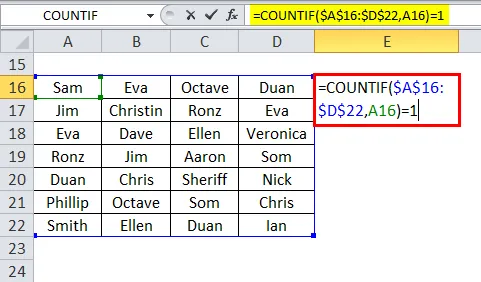
Wie diese Formel funktioniert:
COUNTIF Die Funktion zählt jeden Wert so oft, wie er im Datensatz oder im Bereich enthalten ist. Nach dieser Formel muss jeder Wert mindestens einmal im Datensatz vorkommen. Wenn also die Anzahl gleich 1 ist, ist der Wert eindeutig.
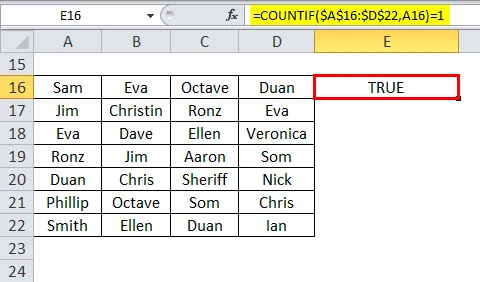
Wichtige Informationen zur COUNTIF-Funktion in Excel
- In Kriterien sind die Platzhalterzeichen? und * können auch verwendet werden. Ein Fragezeichen entspricht einem beliebigen Zeichen und ein Sternchen einer beliebigen Zeichenfolge.
- Bevor Sie die COUNTIF-Funktion in Excel verwenden können, müssen Sie sich darüber im Klaren sein, wo wir suchen möchten. und wonach wollen wir suchen
- Der zweite Parameter 'Criteria' in der Formel unterscheidet nicht zwischen Groß- und Kleinschreibung.
Empfohlene Artikel
Dies war ein Leitfaden für die COUNTIF-Funktion in Excel. Hier werden die COUNTIF-Formel und die Verwendung der COUNTIF-Funktion in Excel zusammen mit praktischen Beispielen und einer herunterladbaren Excel-Vorlage erläutert. Sie können auch unsere anderen Artikelvorschläge durchgehen -
- Wie verwende ich die Funktion SUBTOTAL in Excel?
- Wie verwende ich die LN-Funktion in Excel?
- Wie verwende ich die TANH-Funktion in Excel?
- Wie verwende ich die TRUE-Funktion in Excel?